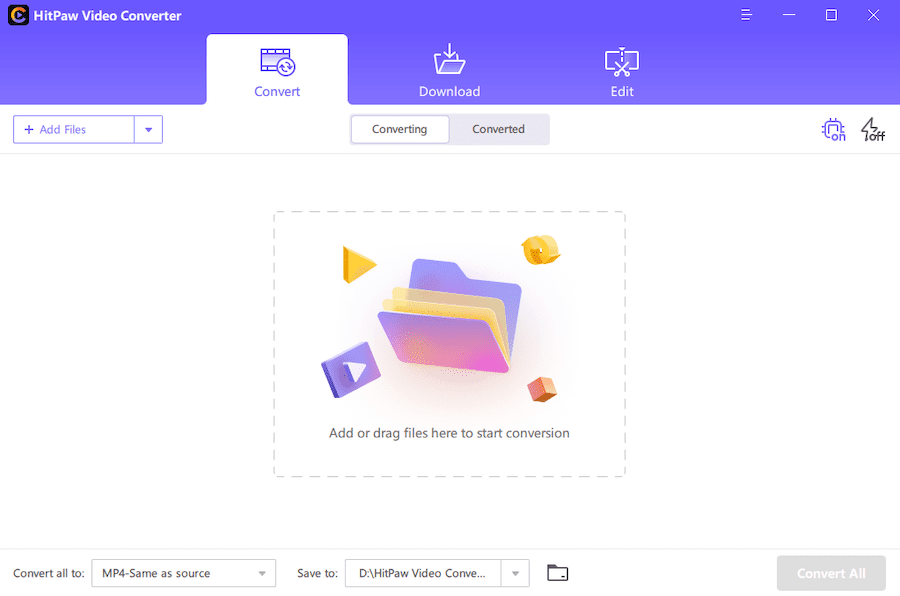
Bạn có muốn chuyển đổi MOV sang MP4?
Nếu bạn có Applebạn có thể biết định dạng MOV. Apple giới thiệu MOV là định dạng trình phát phim QuickTime độc quyền. Định dạng tệp này cũng có thể hoạt động trên các trình phát video khác trừ MP4. MP4 là trình phát chiếm ưu thế, điều quan trọng là phải có một định dạng có thể hoạt động trên đó.
Cùng với đó, tỷ lệ lỗi của định dạng MOV cao hơn một chút so với MP4, điều này khiến việc chuyển đổi tệp sang MP4 trở nên cần thiết. Dưới đây là các công cụ chuyển đổi MOV sang MP4 bạn nên ghi nhớ.
Bộ chuyển đổi video sang trọng WinX HD
WinX HD Video Converter Deluxe là một trình chuyển đổi MOV sang MP4 dễ sử dụng chạy trên hệ thống của bạn Windows. Có rất nhiều video MOV? Đừng lo lắng, WinX Video Converter cho phép bạn chuyển đổi hàng loạt MOV sang MP4 mà không làm giảm chất lượng. Điều đáng nói là nó cực kỳ nhanh nhờ công nghệ tăng tốc GPU độc đáo.
- Tải xuống và cài đặt WinX HD Video Converter Deluxe.
- Nộp 1 hoặc nhiều phim MOV
- Chọn video MP4 từ cửa sổ bật lên
- Nhấp vào “CHẠY” và bắt đầu chuyển đổi
WinX HD Video Converter Deluxe chạy trong môi trường Windows. Nếu bạn là người dùng Mac, bạn có thể dùng thử MacX Video Converte Pro.
Chuyển đổi video HitPaw
HitPaw Video Converter là một trong những trình chuyển đổi video mạnh mẽ nhất trên thị trường. Bạn có thể chuyển đổi từng video MOV sang MP4 hoặc chuyển đổi hàng loạt với tốc độ chuyển đổi nhanh hơn 60 lần chỉ với 3 các bước. Nó hỗ trợ tăng tốc không mất dữ liệu, tăng tốc GPU và tăng tốc CPU, có thể giúp tăng tốc độ chuyển đổi. Cũng muốn chuyển đổi video hoặc âm thanh từ hoặc sang các định dạng khác? HitPaw Video Converter có thể làm được điều đó.
Nó cung cấp hơn 1000 định dạng video/âm thanh, có nghĩa là hầu hết các định dạng bạn cần đều có ở đây. Và nếu video hoặc âm thanh của bạn đến từ mạng xã hội hoặc trang web, bạn có thể sử dụng HitPaw Video Converter để tải chúng xuống chỉ bằng một cú nhấp chuột. Hỗ trợ hơn 10.000 trang web phổ biến.
Dưới đây là cách chuyển đổi MOV sang MP4 bằng HitPaw Video Converter
- Truy cập trang web chính thức của HitPaw Video Converter, tải xuống và cài đặt nó.
- Thêm hoặc kéo các tệp MOV vào công cụ này
- Chọn “định dạng đầu ra”, sau đó nhấp vào nút “Chuyển đổi”
- Một giây sau, bạn sẽ thấy MOV được chuyển đổi thành MP4.
Win chuyển đổi video
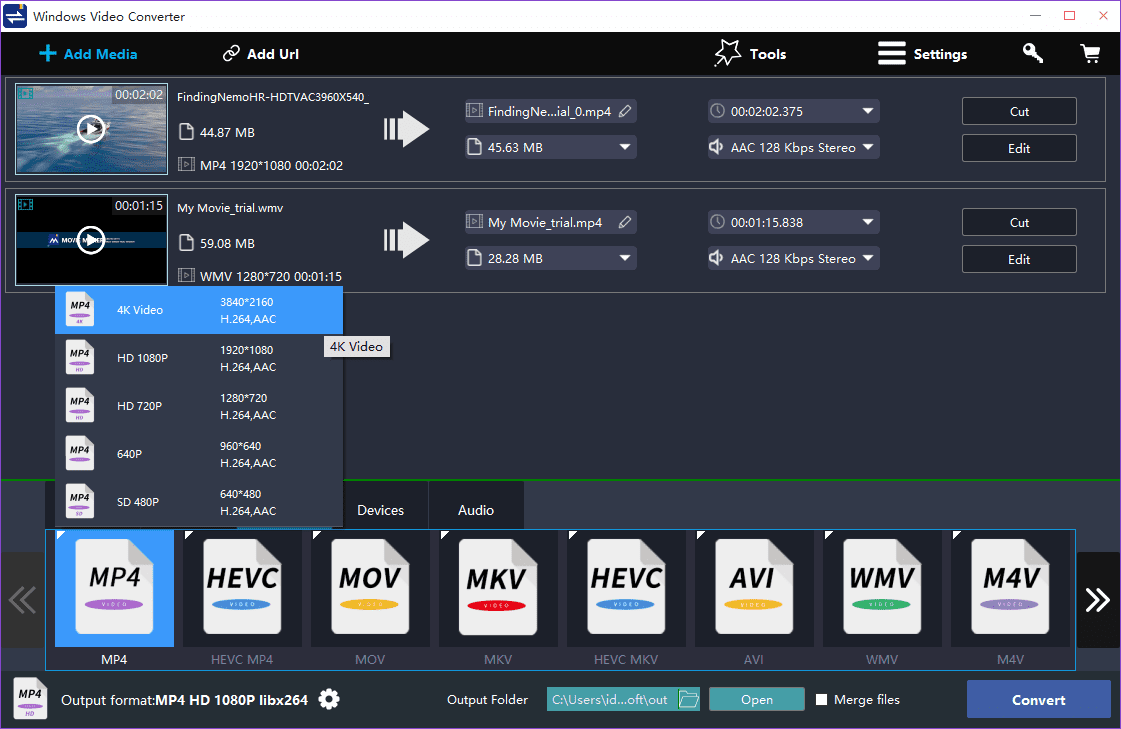
Win Video Converter là phần mềm hỗ trợ hơn 1000 định dạng âm thanh hoặc video, nó có thể cắt/nối/cắt/xoay tệp, thêm phụ đề, hiệu ứng, văn bản, v.v. Chuyển đổi tệp dễ dàng hơn:
- Tải xuống và cài đặt phần mềm.
- Cập nhật dử liệu.
- Chọn định dạng bạn muốn chuyển đổi tệp sang.
- Công cụ sẽ làm phần còn lại.
- Có thể thêm hiệu ứng, văn bản, hình ảnh, v.v.
- Tải xuống định dạng MP4.
FonePaw Ultimate Video Converter
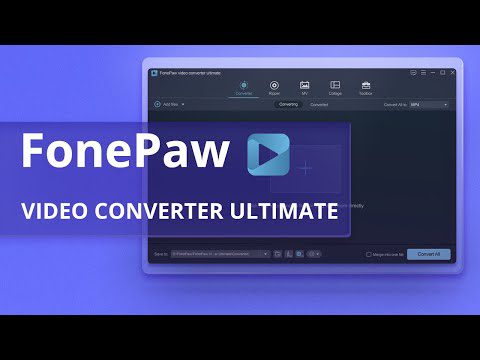
FonePaw Ultimate Video Converter là trình chuyển đổi video MOV sang MP4 chất lượng cao và nhanh chóng. Người dùng có thể chuyển đổi hơn 300 định dạng video hoặc âm thanh bằng FonePaw và công nghệ chuyển đổi video HD tiên tiến của nó. Công cụ chuyển đổi video rất dễ sử dụng và có tính tương tác, có thể truy cập chỉ sau vài cú nhấp chuột.
- Tải xuống và cài đặt công cụ.
- Tải lên tệp MOV bạn muốn chuyển đổi.
- Chuyển đổi tệp sang MP4.
- Tải về kết quả cuối cùng.
Phần mềm chuyển đổi video NCH Prism
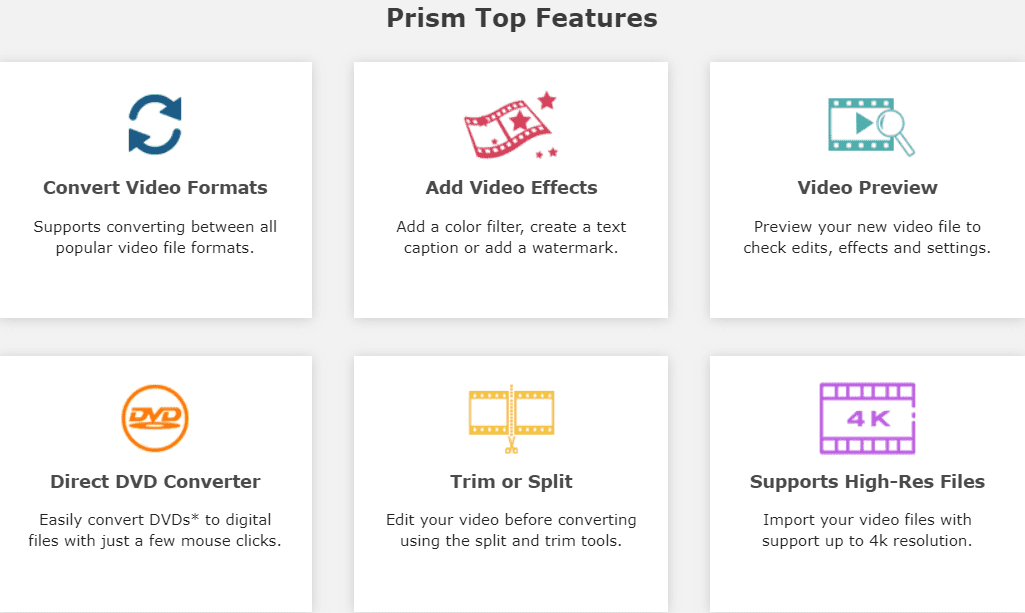
Phần mềm này có thể giúp bạn chuyển đổi các định dạng tệp MP4, AVI, FLV, MPEG, MOV, WMV và các định dạng tệp video khác. Prism là một công cụ toàn diện và ổn định có thể hoạt động trong một vài bước đơn giản, chẳng hạn như:
- Tải xuống và cài đặt phần mềm trên hệ thống của bạn Windows hoặc macOS X.
- Chọn tệp bạn muốn chuyển đổi.
- Chọn định dạng bạn muốn chuyển đổi tệp sang.
- Nhấp vào Chuyển đổi.
- Tải xuống tệp đã chuyển đổi.
Studio đỉnh cao

Nếu bạn muốn chuyển đổi các tệp MOV sang MP4 thì Pinnacle Studio có thể là một phần mềm tuyệt vời để bạn lựa chọn. Giống như các công cụ chuyển đổi video khác, thật dễ dàng để chuyển các tệp M4V, MP4 và MOV và xuất chúng ở nhiều định dạng khác nhau.
- Tải xuống và cài đặt Pinnacle Studio trên máy tính của bạn.
- Tải lên video của bạn và chỉnh sửa nó khi cần bằng cách thêm chuyển tiếp, văn bản, hiệu ứng, v.v.
- Chuyển đổi nó sang bất kỳ định dạng nào.
- Bắt đầu xuất và tải xuống video cuối cùng.
Bandicut

Bandicut là một phần mềm phổ biến có thể dễ dàng chuyển đổi các tệp MOV sang MP4 với giao diện dễ sử dụng. Phần mềm tương thích với Windows và Mac, được sử dụng rộng rãi trên iPad, iPhone, QuickTime, v.v. Để chuyển đổi định dạng MOV sang MP4, vui lòng thực hiện như sau:
- Tải xuống và cài đặt phiên bản miễn phí của Bandicut
- Nhập tệp MOV vào phần mềm.
- Chọn một phần cụ thể hoặc toàn bộ video mà bạn muốn chuyển đổi.
- Nhấp vào Cài đặt mã hóa và chọn MP4.
- Nhấp vào Bắt đầu để chuyển đổi tệp.
adobe tia lửa
Adobe được coi là một trong những chương trình tốt nhất được sử dụng cho đồ họa, thiết kế, chỉnh sửa video, v.v. Adobe Spark có thể dễ dàng chuyển đổi các tệp MOV sang MP4 miễn phí. Đây là một máy tính xách tay thân thiện và dễ sử dụng, cho phép người dùng chuyển đổi và tải xuống tệp cuối cùng ngay lập tức.
- Tải lên tệp MOV bằng cách duyệt từ máy tính của bạn.
- Chuyển đổi tệp sang MP4.
- Tắt tiếng, cắt hoặc chỉnh sửa video khi cần.
- Tải về nó.
Trình chuyển đổi video Movavi
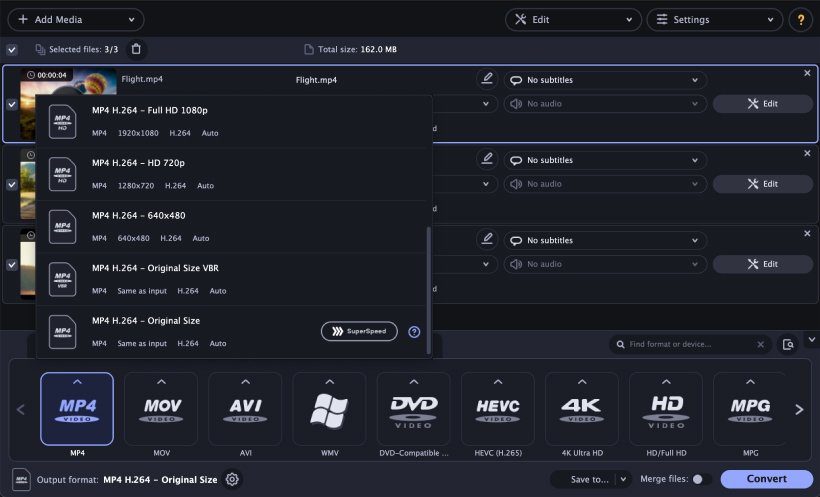
Movavi Video Converter 2022 là trình chuyển đổi video tốt nhất có thể dễ dàng tải xuống cho người dùng hệ thống Windows sang bất kỳ định dạng hơn 180 nào, chèn phụ đề, nối hoặc cắt video và nén video.
- Thêm phương tiện truyền thông trực tuyến.
- Chọn định dạng đầu ra – MP4.
- Nhấp vào chuyển đổi
- Tải tập tin.
Đám mâyChuyển đổi
CloudConvert là một phần mềm quan trọng khác giúp bạn chuyển đổi MOV sang MP4 trực tuyến. Nó hỗ trợ WEBM, MP4 và AVI. Người dùng có thể dễ dàng kiểm soát chất lượng, độ phân giải và kích thước video.
- Tải tệp lên trực tuyến qua URL, máy tính, OneDrive, Google Drive và Dropbox.
- Chỉnh sửa các cài đặt như độ phân giải, codec video, tỷ lệ khung hình, tốc độ bit âm thanh, v.v.
- Cắt video và chỉnh sửa cài đặt phụ đề nếu cần.
- Bắt đầu chuyển đổi.
- Tải tập tin.
Chuyển đổi video miễn phí
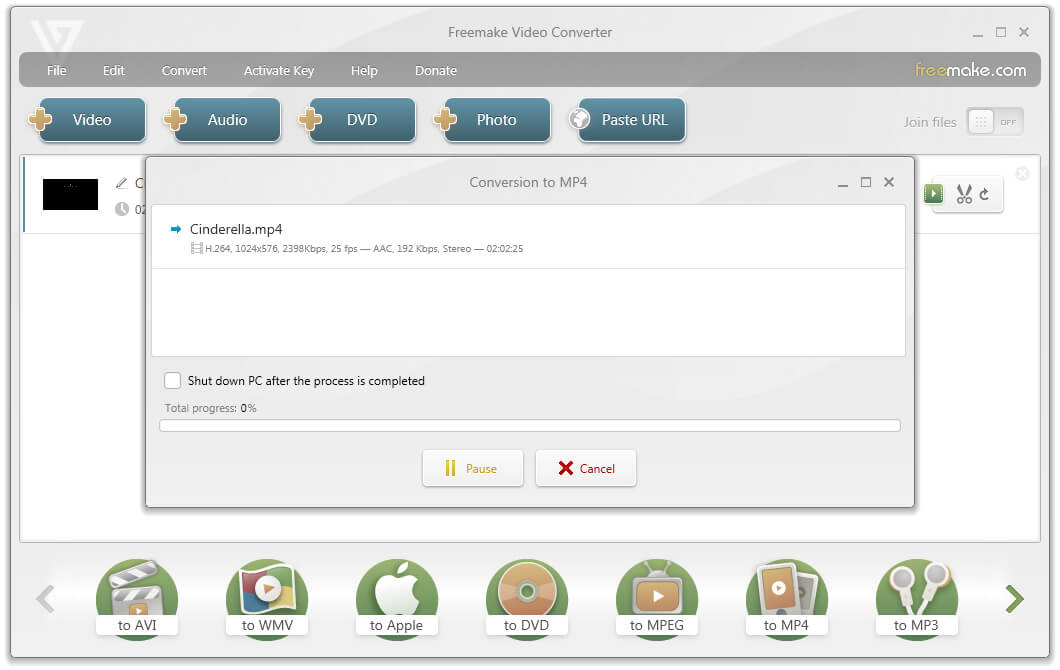
Freemake có thể dễ dàng chuyển đổi video QuickTime sang MP4 mà vẫn giữ nguyên chất lượng của nó. Nó có thể nén các tệp có kích thước bất kỳ chỉ bằng một vài cú nhấp chuột.
- Tải xuống phần mềm.
- Tải lên tệp MOV,
- Chọn định dạng chuyển đổi – MP4.
- Đặt các tham số.
- Chuyển đổi tập tin.
- Tải về nó.
Video2Sửa đổi
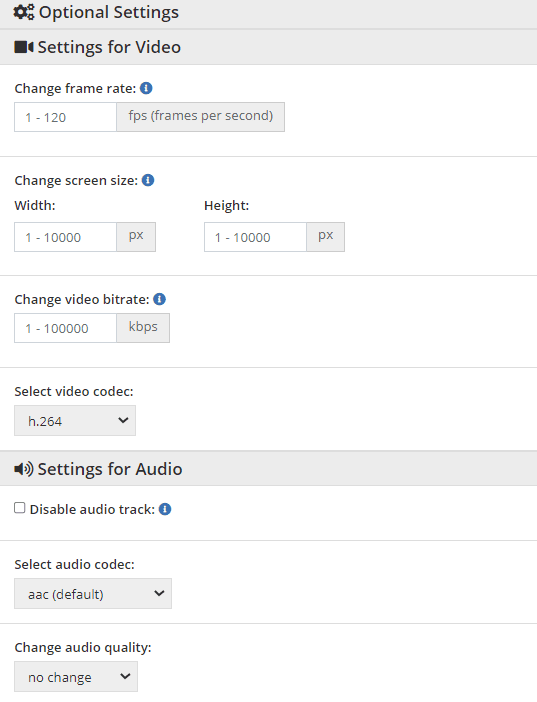
Video2Edit là một công cụ chuyển đổi video khác dành cho Apple QuickTime sang MP4. Phần tốt nhất là nó dễ dàng chuyển đổi chỉ với một vài cú nhấp chuột.
- Kéo hoặc thả tệp MOV hoặc tải tệp lên qua Dropbox, Nhập URL và Google Drive.
- Định cấu hình cài đặt video tùy chọn.
- Chuyển đổi MP4.
- Tải tập tin.
kết luận 👈
Khi chuyển đổi các tệp MOV sang MP4, bạn nên chú ý đến độ tin cậy. Đó là lý do tại sao điều quan trọng là chọn các công cụ an toàn có thể chuyển đổi và tải xuống tệp của bạn mà không ảnh hưởng đến chất lượng. Chọn cái tốt nhất và bắt đầu chuyển đổi MOV sang MP4.
Để biết thêm chi tiết chuyển đổi, hãy đọc chuyển đổi MP4 sang MP3 dễ dàng.
Thích bài viết? Làm thế nào về chia sẻ với thế giới?
